Як використовувати два облікові записи WhatsApp на iPhone
Різне / / March 30, 2022
Налаштувати WhatsApp за допомогою вашого номера телефону на iPhone дуже просто. Однак, якщо ви використовуєте дві SIM-карти на вашому iPhone, важко використовувати обидва номери телефону з WhatsApp.

Кілька виробників телефонів на базі Android пропонують подвійні програми щоб створити два екземпляри WhatsApp. Це полегшує використовувати два облікові записи WhatsApp на Android. Існує швидкий обхідний шлях, якщо ви хочете зробити те ж саме на iPhone. Ось як ви можете використовувати два облікові записи WhatsApp на iPhone.
Для чого потрібні два облікові записи Whatsapp на iPhone
Якщо у вас є один номер телефону для особистого користування та один для роботи, ви не хочете їх змішувати. Ось чому у нас є телефони з подвійною SIM-картою. Так само ідеально створити два різні облікові записи WhatsApp, щоб не змішувати чати з друзями та родиною з професійними розмовами.
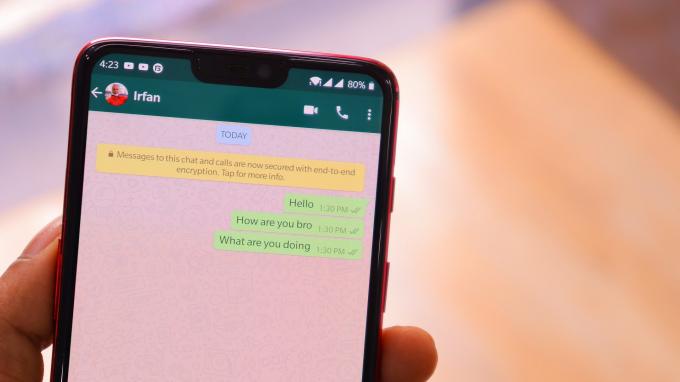
Ви також можете краще керувати своїми сповіщеннями за допомогою Режими фокусування на iPhone. Ви можете вимкнути звуки сповіщень зі свого робочого номера в WhatsApp у вихідні дні та вимкнути особисті сповіщення в робочий час. Якщо це звучить як те, що ви хотіли б зробити, ось як ви можете налаштувати облікові записи WhatsApp на своєму iPhone.
Налаштування першого облікового запису WhatsApp
Якщо ви ще не використовуєте WhatsApp на своєму iPhone, перше, що потрібно зробити, — це створити обліковий запис зі своїм основним номером телефону.
Крок 1: Завантажте WhatsApp з App Store на свій iPhone.
Завантажте WhatsApp

Крок 2: Відкрийте програму та виберіть Прийняти та продовжити.
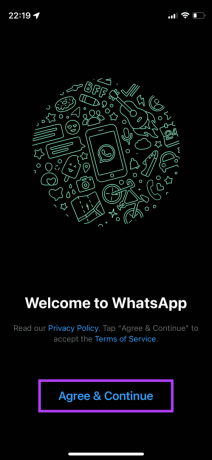
Крок 3: Виберіть свою країну та введіть свій номер телефону.

Крок 4: Торкніться «Готово» у верхньому правому куті.
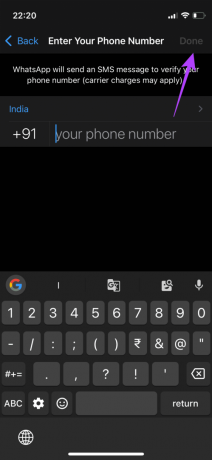
Крок 5: WhatsApp надішле одноразовий пароль на ваш номер телефону, щоб підтвердити його. Введіть OTP.
Крок 6: Якщо у вас є резервна копія iCloud, ви можете відновити її, натиснувши Відновити історію чату. Ви також можете вибрати «Пропустити», за допомогою кнопки у верхньому правому куті, якщо хочете створити новий обліковий запис.
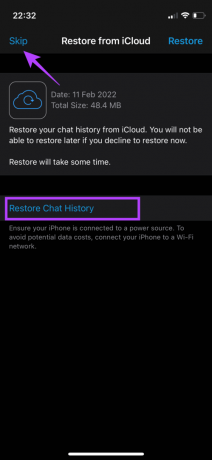
Крок 7: Після відновлення резервної копії натисніть Далі.

Тепер ви налаштували перший обліковий запис WhatsApp на своєму iPhone. Цей обліковий запис зареєстровано за номером телефону, який ви ввели під час початкового налаштування.
Тепер, коли у вас є один обліковий запис WhatsApp, увійшов у ваш iPhone, настав час налаштувати другий. На відміну від Android, ми не збираємося створювати клон програми або створювати паралельний простір для встановлення іншого екземпляра WhatsApp.
На жаль, Apple і WhatsApp не дозволяють прямого використання другого екземпляра облікового запису. Отже, ми створимо WhatsApp Business наразі єдиним обхідним шляхом.
WhatsApp Business це ще одна версія WhatsApp, спеціально призначена для бізнесу. Однак особи без бізнесу також можуть використовувати програму без проблем. Він працює як WhatsApp і навіть має додаткові функції як автоматична відповідь на повідомлення.
Налаштування другого облікового запису WhatsApp
Давайте налаштуємо другий обліковий запис WhatsApp на WhatsApp Business, щоб мати облікові записи з обома номерами телефону, які ввійшли в систему та працювали на вашому iPhone.
Крок 1: Встановіть WhatsApp Business з App Store на свій iPhone.
Завантажте WhatsApp Business
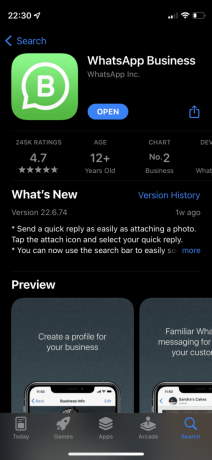
Крок 2: Перш ніж зареєструвати свій номер телефону, переконайтеся, що ваша додаткова SIM-карта активована на вашому iPhone як eSIM або вставлена в інший смартфон, який у вас є. Це важливо, оскільки ви отримаєте одноразовий пароль на додатковий номер телефону для входу в WhatsApp Business.
Крок 3: Відкрийте WhatsApp Business і виберіть «Прийняти та продовжити».

Крок 4: На цьому етапі WhatsApp запитає, чи хочете ви використовувати той самий номер телефону, зареєстрований у вашому першому обліковому записі WhatsApp у веб-сайті WhatsApp. Виберіть «Використовувати інший номер», оскільки ви хочете створити додатковий обліковий запис WhatsApp.

Крок 5: Виберіть свою країну та введіть свій номер телефону.

Крок 6: Торкніться «Готово» у верхньому правому куті.
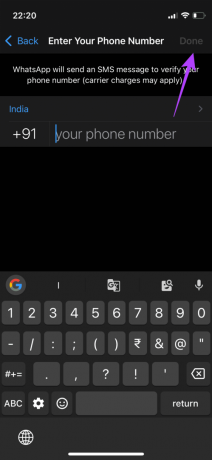
Крок 7: WhatsApp надішле одноразовий пароль на ваш номер телефону, щоб підтвердити його. Введіть OTP, коли він надійде.
Крок 8: Якщо ви налаштовуєте новий номер, навряд чи у вас буде його резервна копія iCloud. Тому натисніть Пропустити. Але якщо ви використовували цей номер для WhatsApp на іншому iPhone, ви можете відновити його, натиснувши «Відновити історію чату».
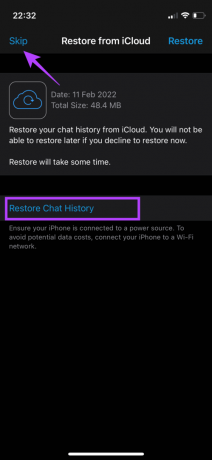
Крок 9: Після відновлення резервної копії натисніть Далі.

Крок 10: Введіть своє ім’я та додайте зображення профілю, якщо хочете. Виберіть опцію Категорія бізнесу та виберіть Не бізнес. Торкніться Готово.


Крок 11: Натисніть Далі.

Крок 12: Якщо ви бачите підказку про те, що назва не відповідає інструкціям, виберіть Продовжити.

Крок 13: Далі торкніться Не зараз.

Тепер ви успішно налаштували другий обліковий запис WhatsApp на своєму iPhone!
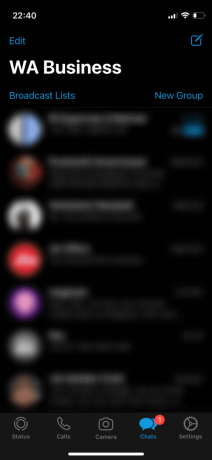
Насолоджуйтесь подвійним WhatsApp на своєму iPhone
Додаток WhatsApp за замовчуванням тепер входить у систему через ваш основний номер телефону, тоді як додатковий номер телефону використовується в WhatsApp Business. Це шлях до тих пір, поки WhatsApp і Apple не дозволять вам використовувати другий обліковий запис WhatsApp без цього виснажливого обхідного шляху. Тепер ви можете розділяти свої чати та використовувати відповідний обліковий запис WhatsApp для спілкування з людьми.
Востаннє оновлено 25 березня 2022 року
Наведена вище стаття може містити партнерські посилання, які допомагають підтримувати Guiding Tech. Однак це не впливає на нашу редакційну чесність. Зміст залишається неупередженим та автентичним.
ТИ ЗНАВ
iPhone 5s є одним з найпопулярніших телефонів Apple, з 2013 року продано понад 70 мільйонів одиниць.



